【FastStone Image Viewer特别版下载】FastStone Image Viewer中文版 v7.5.0 绿色便携版
软件介绍
FastStone Image Viewer特别版是一款拥有多种功能的综合图像处理工具,我们不仅可以通过FastStone Image Viewer中文版来打开十几种不同格式的图片文件,同时还可以对图片里的内容进行编辑修改,然后转换成其他格式的图片。
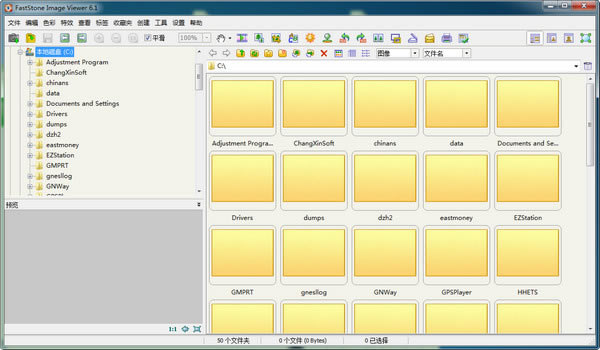
FastStone Image Viewer特别版软件简介
FastStone Image Viewer 是一款免费(非商业用途)且小巧的看图软件。FastStone Image Viewer 虽然免费,但是功能却毫不含糊。除了看图,FastStone Image Viewer 还提供了简易的图像编辑功能,让使用者可以对图片进行裁剪,添加文本、线条和水印以及调整各种参数等。此外它还具有图像的批量转换和重命名等功能,真的可以称得上是一款麻雀虽小、五脏俱全的看图软件。
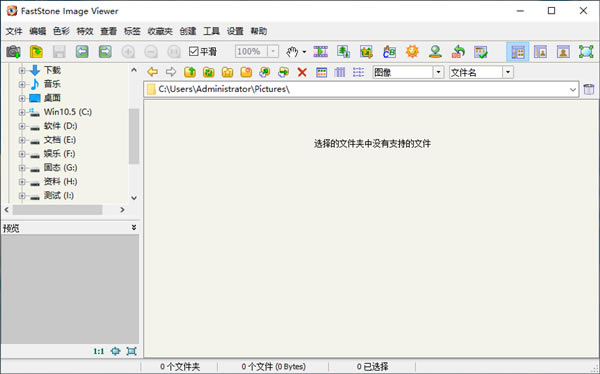
FastStone Image Viewer特别版软件特色
似曾相识的操作界面
打开FastStone Image Viewer,操作界面和ACDSee非常相似。左上方是文件树状目录窗口,左下方是图片预览窗口,右侧是当前文件夹内容窗口。这样的设计使你可以快速切换目录,迅速进行图片浏览。
ACDSee的图片收藏夹让人们不在重复打开文件夹上浪费时间,FastStone Image Viewer也提供了这一功能。只要你点击“Favorites-Add to Favorites”即可将当前目录加入收藏夹。
精益求精的幻灯演示
在商务应用中,往往需要对产品图片进行幻灯演示,因此看图软件的幻灯演示功能也是必不可少的。相比ACDSee的幻灯演示功能,FastStone Image Viewer毫不逊色。
当你对产品图片进行演示时,只要进入其文件夹,接着,点击“View-SlideShow”命令,在弹出的“Slideshow Option”(幻灯演示选项)窗口可以设置“Slide Size”(幻灯尺寸,即屏幕分辨率)、“Auto Play”(自动播放的时间间隔)、“Random”(随机播放)、“Loop”(循环播放)、“Stretch Small Images”(即小于设定分辨率的图片放大演示)、“Smooth Image Rendering”(平滑图片渲染)、“Show Text”(显示文字)等选项,还可以设置156种转场效果。比较有特色的是FastStone Image Viewer可以设置动听的音乐幻灯演示(勾选Music选项即可开始设置,音乐格式包括.mp3、.mid、.wma、.wav等),目前ACDSee的同类功能比较薄弱。设置好之后,点击“Play”按钮即可开始幻灯演示了。
独当一面的图片编辑
对图片进行编辑处理,最专业的当然是PhotoShop。杀鸡焉用牛刀,FastStone Image Viewer具备的编辑功能已可以让日常图片处理绰绰有余。通过FastStone Image Viewer,你可以方便对图片进行“Canvas Size”(图像尺寸调节)、“Rotate Left&Rotate Right”(左右旋转)、“Flip Horizatally”(水平翻转)、“Flip Vertically”(垂直翻转)、“Rotate by any Degree”(自由旋转)、“Text Board”(添加文字)、“Crop Board”(裁切)、“Brightnes Contrast Gammar”(对比度、亮度的伽玛调节)、“Set DPI”(设置图片分辨率)、“RGB Level”(RGB水平)、“Change Color Depth”(改变色深)等常见的编辑。另外,其内置的滤镜也让人眼前一亮。
FastStone Image Viewer内置了94个相框,将大大方便喜欢拍照的朋友。你可以选中图片,然后点击“Tools-Wallpaper Anywhere”命令,在弹出的窗口选择相框之后,点击“Save as File”按钮即可。相信你也看出来了,其实这是借用了FastStone Image Viewer的桌面图片功能。
比起ACDSee的图片编辑功能,FastStone Image Viewer显然更胜一筹。
倍感体贴的图片批处理
当你拍摄或者扫描了大量图片,往往需要进行重复的操作(如:重命名、图片格式转换等)。FastStone Image Viewer的批处理功能可以让上述操作变得简单化,不再繁琐,让你倍感体贴。使用方法为:点击“Tools-Batch Convert/Rename”命令,在弹出的窗口设置“Source”(源文件夹),把需要处理的图片拖放入左侧“Input List”(输入列表),接着设置“Output Format”(输出格式,如*.bmp),然后在“Output folder”设置目标文件夹,如果需要对图片进行编辑,那么点击“Advanced Options”(高级选项),可以在弹出的窗口进行设置(可以对图像进行裁切、调节色深、加水印、加边框、旋转等常规的操作。
完成之后再继续下一步操作,接着点击“Batch Rename”选项卡,在“Rename as”旁输入文件名(如:西藏风情#,#表示连续的数字序列,最后文件名效果与“西藏风情1”类似,其他通配符含义可以点击“?”按钮获得,其中*表示原始文件名,$P表示父文件夹名,$Y表示年份,$M表示月份,$D表示日期,$H表示小时,$N表示分钟,$S表示秒钟,如:通配符文件名为Image#####的第32个文件名将被重命名成Image00032),最后点击“Start”按钮即可开始批处理了。
软件功能
全屏幻灯浏览图片并于屏幕四角弹出图片信息与处理工具;清晰可定制的一键式图像放大镜;
强大的图像编辑工具:调整/重采样,旋转/翻转,裁剪,锐化/模糊,调整照明/颜色/曲线/水平等;
图像色彩效果:灰度,深褐色,负片,红/绿/蓝调整;图像特效:注解,阴影,凹凸贴图,素描,油画,镜头;
图像文字,线条,突出显示,矩形,椭圆形和标注对象;克隆图章和修复画笔;
高级红眼效果移除/还原完全自然的效果;多级撤消/重做功能;
一键式自适应显示器大小浏览;直方图显示彩色计数器功能;
轻松制作具有过渡效果和音乐(支持MP3,WMA,WAV等…)支持的图像幻灯片;
建立高效的图像附件为家人和朋友发送电子邮件;多功能屏幕捕捉能力;支持双显示器配置;
全页面布局控制打印图像;创建个性化的蒙太奇桌面壁纸;
从扫描仪获取图像。 支持批量扫描到PDF,TIFF,JPEG和PNG格式;
强大另存为图像功能控制生成的文件大小。
FastStone Image Viewer特别版使用说明
1、文件里面包括了新建、打开、另存为、重新载入、电子邮件、打印、从相机、抓取屏幕等
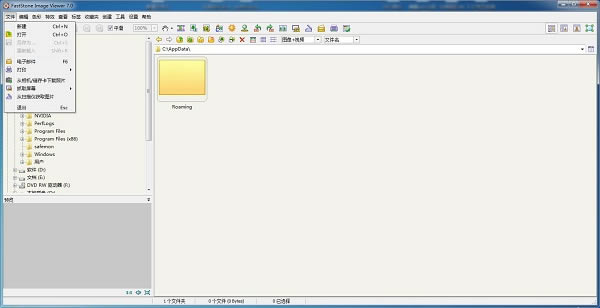
2、色彩包括了自动调整色彩、补光、减光、调整色彩、调整曲线、减少色深等
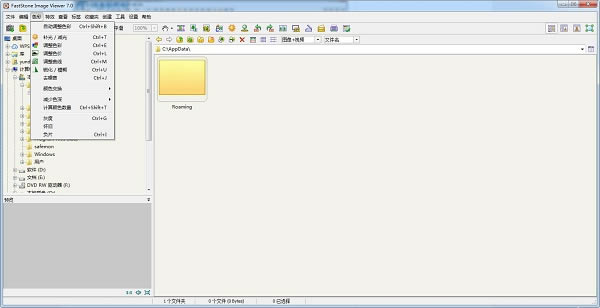
3、特效包括了边框效果、艺术边框、水印、素描、油画、区域迷糊等
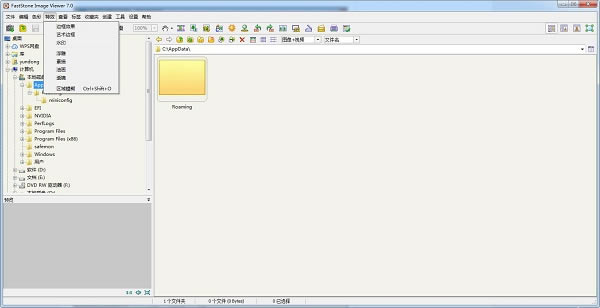
4、标签包括了允许水印文件标签、增加、去掉标签、只选择有标签的文件、只显示有标签的文件
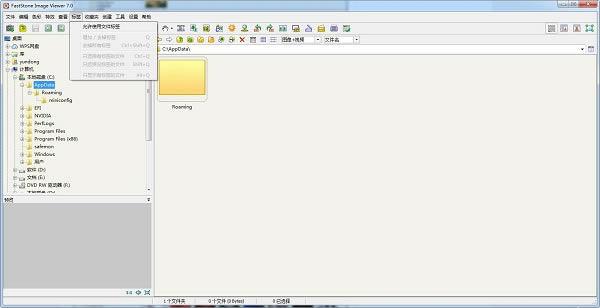
5、创建包括了建立幻灯片文件、建立多页文档、分割多页文档等
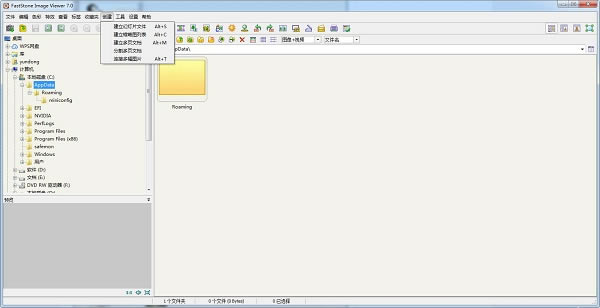
6、设置里面包括了语言、改变皮肤、设置等
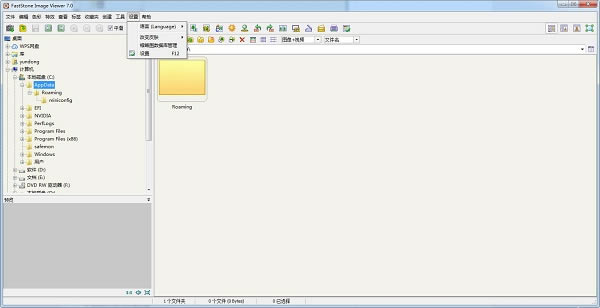
更新日志
1.改进的性能
2.添加了一个新的鼠标手势图像放大镜。当鼠标处于放大镜形状时
3.添加一个日期范围过滤器到照片导入器
4.增强的内部视频播放器
5.增强了批转换/重命名工具
6.添加了颜色菜单下的交换颜色
7.修正了一个DPI相关的错误在接触表建设者
8.其他小的改进和bug修复
……
点击下载图形软件 >>本地高速下载
点击下载图形软件 >>百度网盘下载